- Po co przejmować się wtyczką Yoast SEO?
- Krok 1: Instalacja wtyczki Yoast SEO WordPress
- Krok 2: Konfiguracja Yoast za pomocą Kreatora konfiguracji
- Krok 3: Konfiguracja funkcji Yoast
- Krok 4: Łączenie Google Search Console z witryną WordPress
- Przesyłanie mapy witryny do konsoli wyszukiwania Google
- Krok 5: Skonfiguruj ustawienia wyświetlania treści dla wyszukiwania
- Krok 6: Kończenie instalacji społecznej
- Krok 7: Poznaj swoje narzędzia
- Zieleń na Yoast & Yoast Premium Offerings
- Final Thoughts: Jak skonfigurować Yoast na WordPressie: Kompletny samouczek Yoast SEO
Yoast SEO jest w pierwszej piątce Wtyczka WordPress z dobrego powodu. Kiedy już przyzwyczaisz się do tego, pomaga nawet najbardziej początkujący blogger skutecznie formatować zawartość bloga pod kątem właściwego SEO na miejscu.
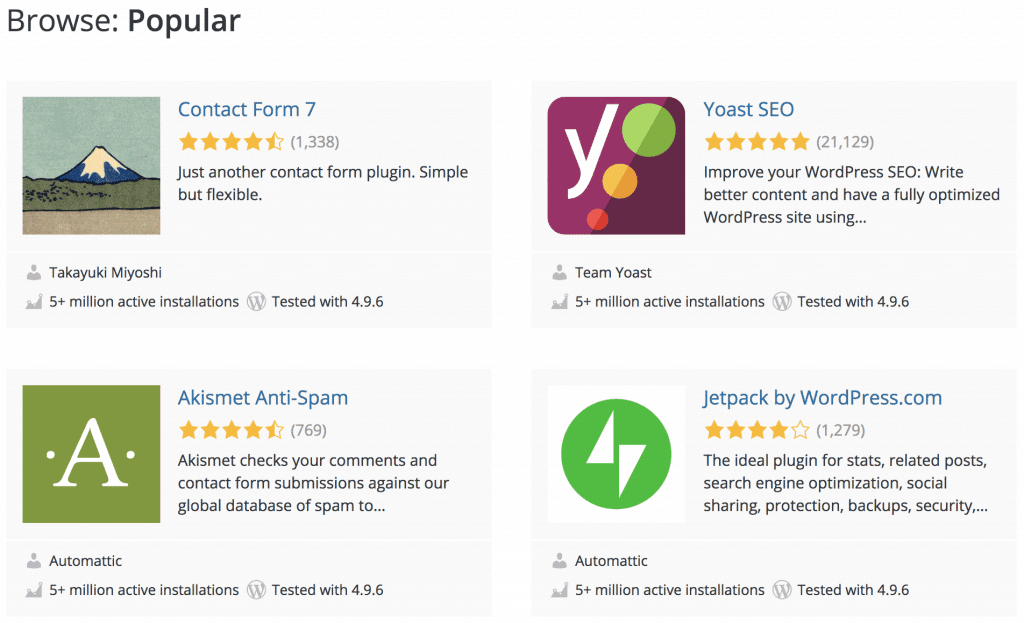
Jednak jeśli jesteś nowy w WordPressie lub SEO, proces początkowej konfiguracji tej wtyczki może być nieco przytłaczający. Aby pomóc w wyjaśnieniu tego procesu, udostępniam moje najlepsze praktyki w tym samouczku Yoast SEO, z łatwym do naśladowania przewodnikiem krok po kroku.
Możesz także śledzić na Youtube:
Po co przejmować się wtyczką Yoast SEO?
Najprostszą odpowiedzią na to pytanie jest to, że Yoast sprawia, że SEO jest dostępne dla wszystkich, bez względu na to, jak techniczne mogą być Twoje umiejętności tworzenia stron internetowych (lub nie). Częściowo ma to związek z tym, jak łatwo Yoast sprawia, że formatuje meta-informacje: tytuł i opis, które widzisz podczas wyszukiwania czegoś w wyszukiwarce, takiej jak Google.

Jakby tego było mało, poświęcenie czasu na pełne skonfigurowanie Yoasta może również pomóc w niektórych technicznych aspektach SEO. Yoast może pomóc wygenerować plik robots.txt, zarządzać plikiem .htaccess i wygenerować mapę witryny, aby pomóc Google w prawidłowym indeksowaniu witryny.
Zapoznamy się z tym, co każda z tych rzeczy oznacza później, w tym samouczku Yoast SEO, ale wystarczy powiedzieć, że wszyscy pracują razem, aby pomóc Twojej stronie w rankingu w odpowiednim wyszukiwaniu.
Aby jak najlepiej wykorzystać Yoast, musisz najpierw poświęcić trochę czasu na zainstalowanie i skonfigurowanie wtyczki na swojej stronie.
Krok 1: Instalacja wtyczki Yoast SEO WordPress
Będziesz szczęśliwy wiedząc, że niezwykle łatwo jest zacząć z Yoast.
Najpierw zaloguj się do obszaru administracyjnego WordPress. Stamtąd przejdź do Wtyczki po lewej stronie. Wyszukaj „ Yoast ” i kliknij przycisk, aby zainstalować . Po zainstalowaniu kliknij, aby aktywować wtyczkę, aby była dostępna na Twojej stronie WordPress.
Alternatywnie możesz przejść do katalogu wtyczek WordPress do pobierz Yoast . Po pobraniu przejdź do Wtyczki z pulpitu programu WordPress, a następnie kliknij przycisk Prześlij wtyczkę u góry strony. Jest to podobny proces, którego używasz, jeśli zamiast tego zaczynasz od Yoast SEO Premium - płatnej wersji Yoast SEO.
Krok 2: Konfiguracja Yoast za pomocą Kreatora konfiguracji
Po aktywowaniu wtyczki Yoast zostaniesz poproszony o przejście przez kreatora konfiguracji.
Jeśli z jakiegoś powodu nie zostaniesz natychmiast poproszony o przejście przez ten kreator lub chcesz ukończyć ten samouczek Yoast SEO później, możesz uzyskać dostęp do kreatora ponownie, przechodząc do górnego paska > Yoast (wygląda jak „Y”)> Konfiguracja Kreator .

Niezależnie od tego, jakie ustawienia Yoast początkowo skonfigurujesz, wiedz, że cokolwiek robisz, nie jest stałe - zawsze możesz wprowadzić zmiany później.
Kiedy zaczniesz przechodzić proces konfiguracji, na początku zostaniesz zapytany, czy chcesz ukończyć konfigurację samodzielnie, czy chcesz Yoast, aby się tym zająć dla Was.

Odkąd czytasz samouczek Yoast SEO, idę do założenia, że sam zajmiesz się konfiguracją. Obiecuję, że to łatwiejsze niż mogłoby się wydawać!
Oto idealne ustawienia do konfigurowania Yoast za pomocą kreatora konfiguracji:
- Środowisko : W tym kroku pojawia się pytanie, czy Twoja witryna jest gotowa do indeksowania przez Google. Jeśli pracujesz nad witryną sceniczną lub nową stroną internetową, która nie jest jeszcze gotowa do uruchomienia, najlepiej wybrać opcję B , która przyzwyczajenie indeksuj swoją stronę . Jeśli twoja strona jest na żywo i jesteś gotowy, aby pojawić się w wyszukiwaniu, wybierz opcję A.
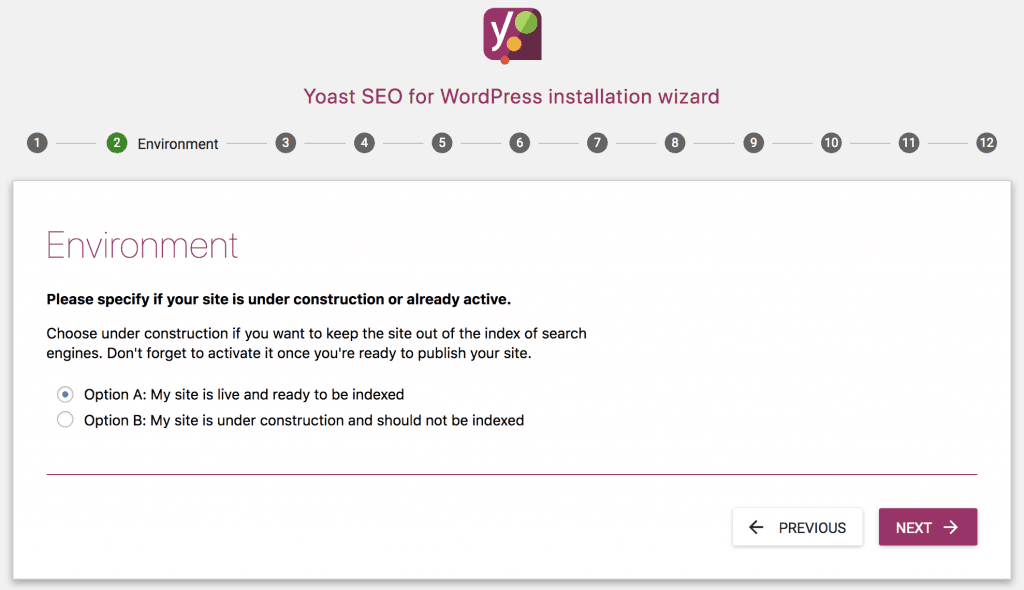
- Typ witryny : Ten krok pomaga Yoast w przekazywaniu wyszukiwarekom charakteru Twojej witryny. Wybierz opcję, która najlepiej odpowiada Twojej witrynie:
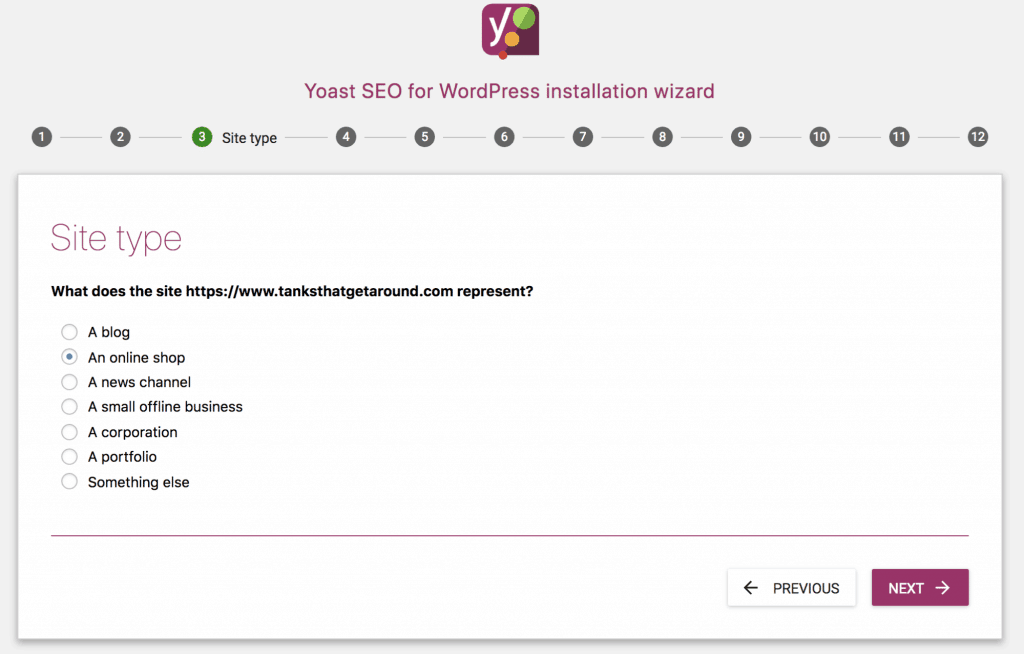
- Firma lub osoba : Następnie rozróżnij, że Twoja strona internetowa reprezentuje firmę lub osobę i dodaj swoje nazwisko i logo, jeśli dotyczy:
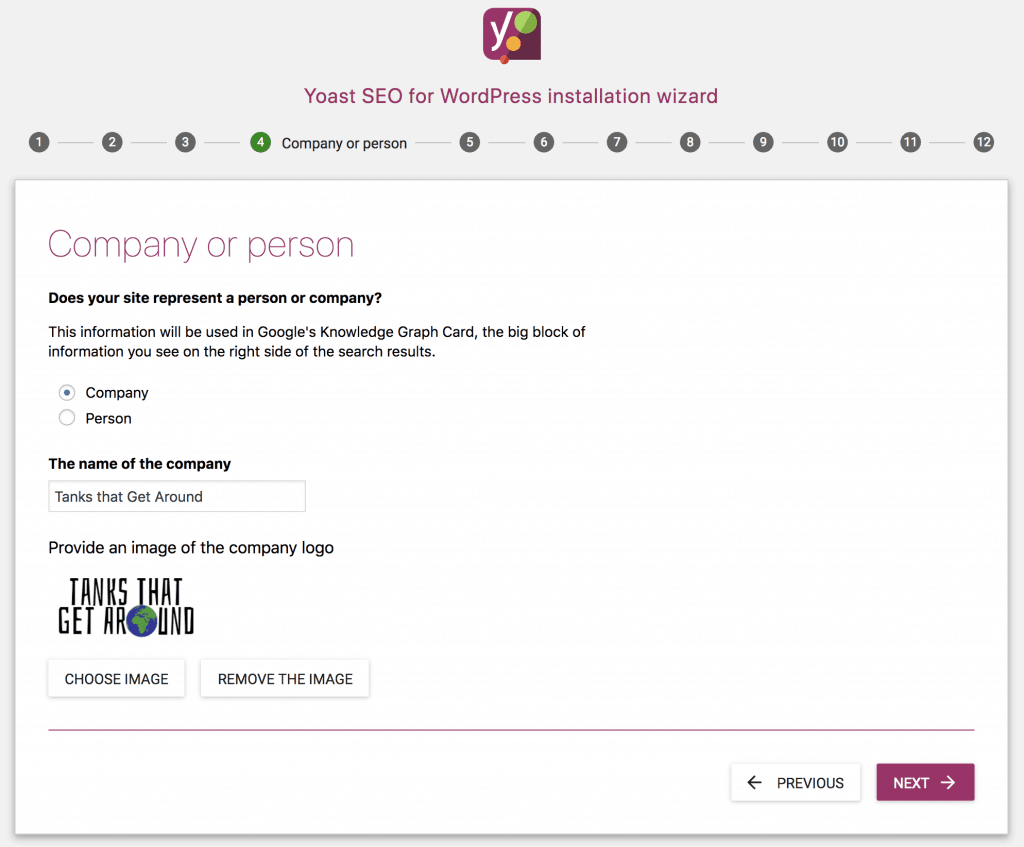
- Profile społecznościowe : Następnie będziesz chciał pomóc Yoastowi połączyć swoją witrynę z odpowiednimi profilami społecznościowymi. Pamiętaj, że nie pytasz o twoje osobiste profile. Z wyjątkiem Twittera, w którym właśnie dodajesz swoją nazwę użytkownika, użyj pełnych adresów URL wszystkich odpowiednich profili społecznościowych.
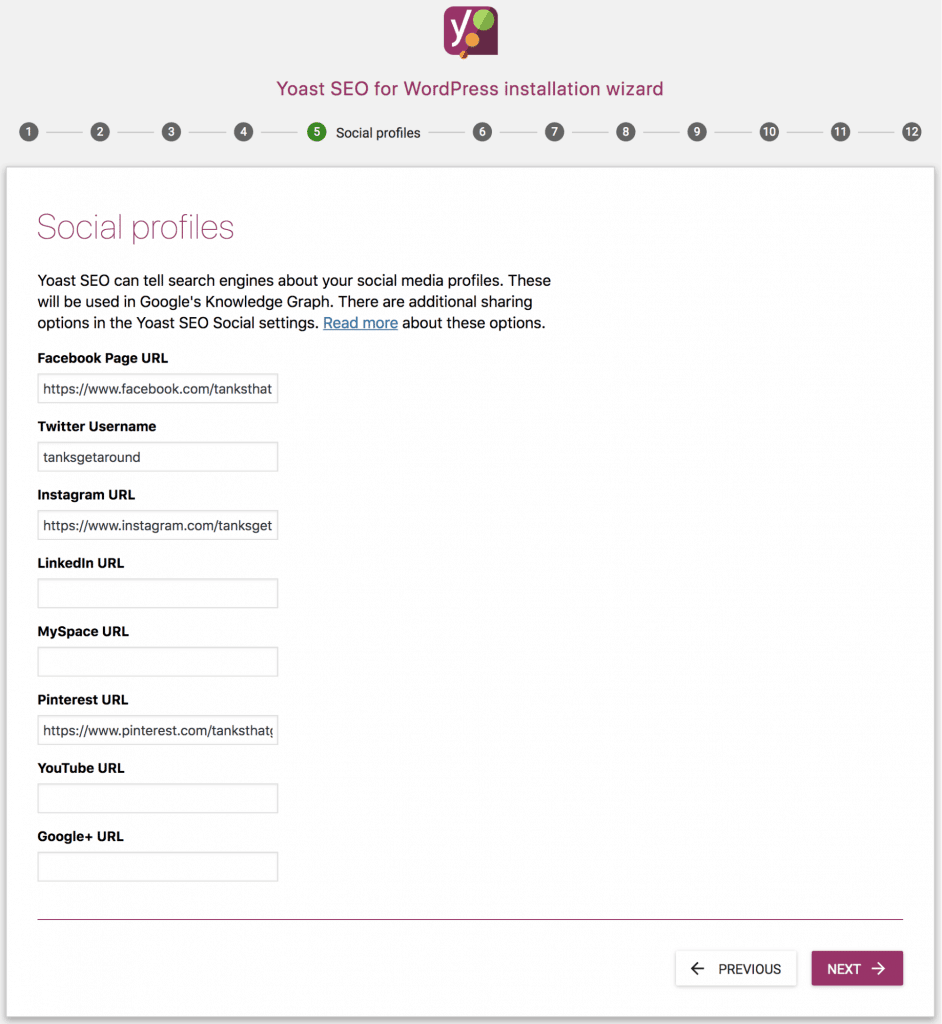
- Widoczność wyszukiwarek : nie wszyscy zobaczą to samo - opcje są generowane przez aktywne wtyczki. Ogólnie rzecz biorąc, będziesz chciał oznaczyć „ Tak ” dla wszystkich.
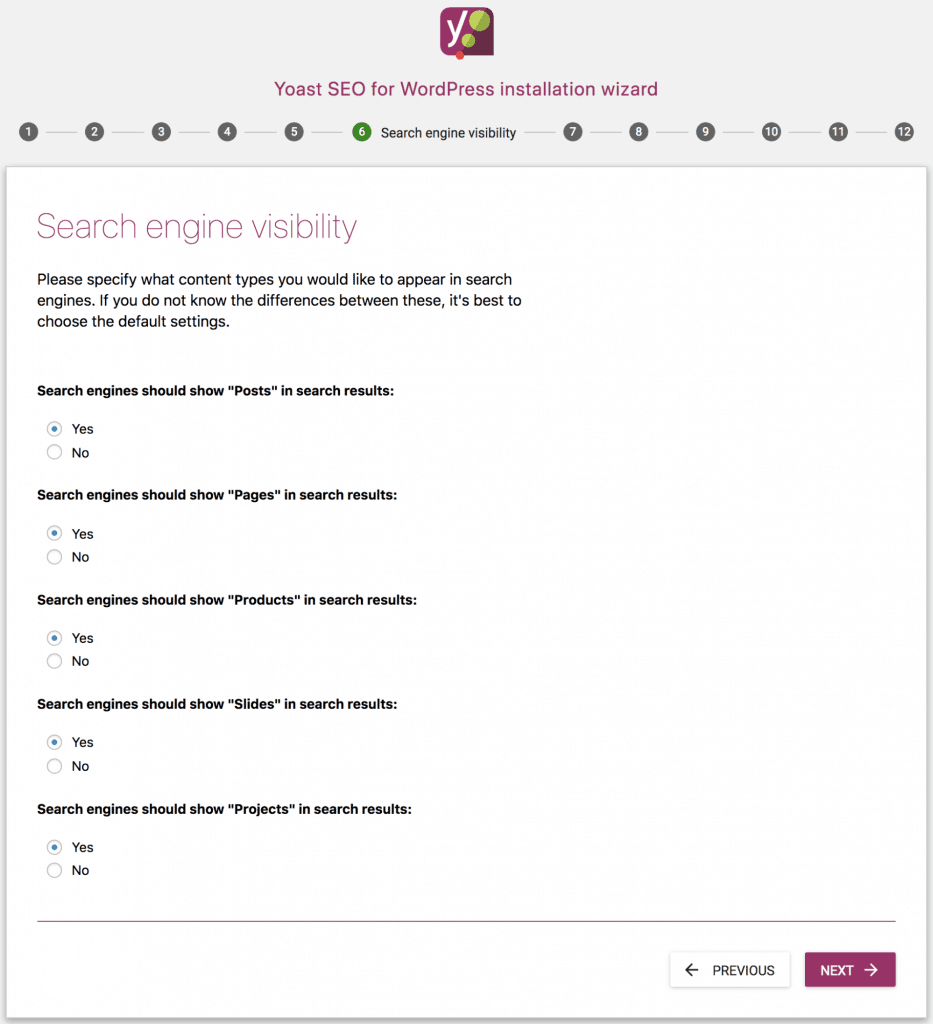
- Wielu autorów : polecam odmówić tutaj, aby uniknąć potencjalnych problemów z powielaniem treści.
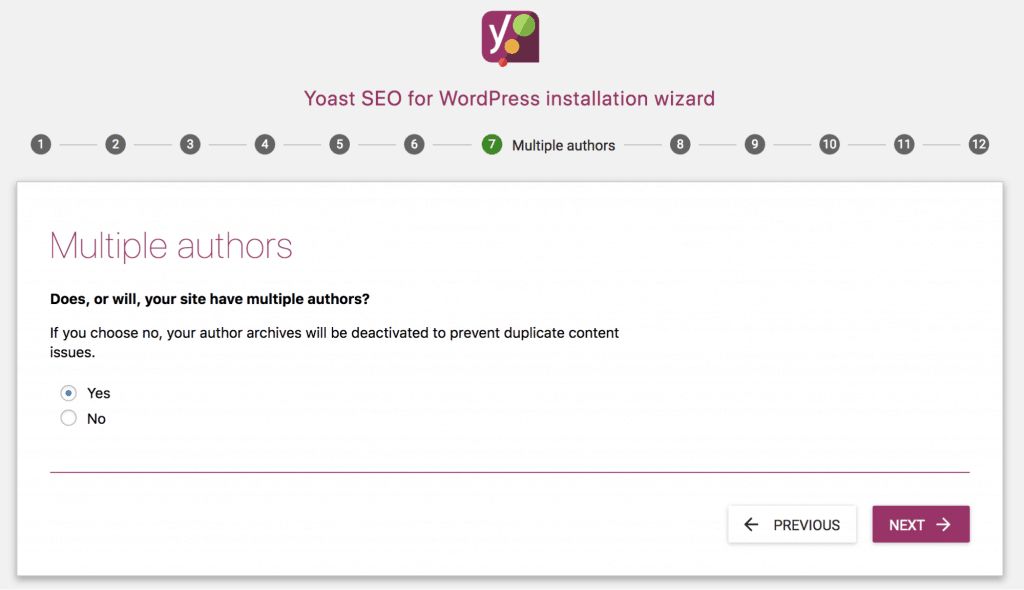
- Google Search Console : Zalecam pomijanie tej sekcji na razie - wrócimy do niej później w tym samouczku Yoast SEO, bardziej szczegółowo.
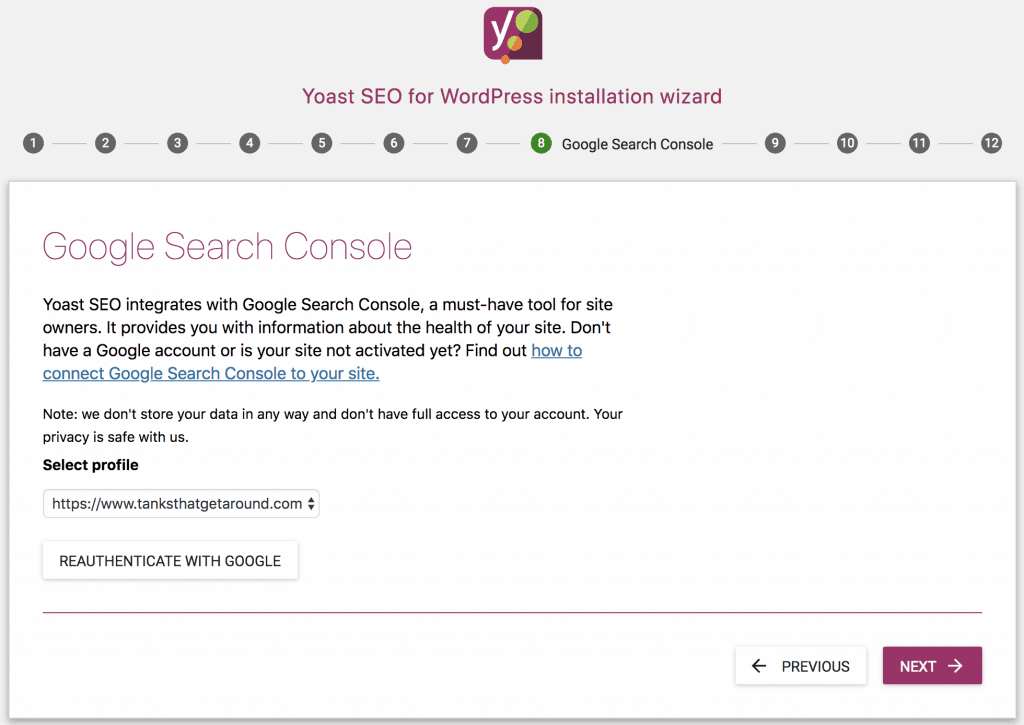
- Ustawienia tytułu : Polecam formatowanie, które dodaje separator między tytułem witryny a poszczególnymi tytułami stron / postów. Pamiętaj, aby dodać nazwę swojej witryny, tak jak chcesz, aby była wyświetlana pod względem metadanych tutaj:
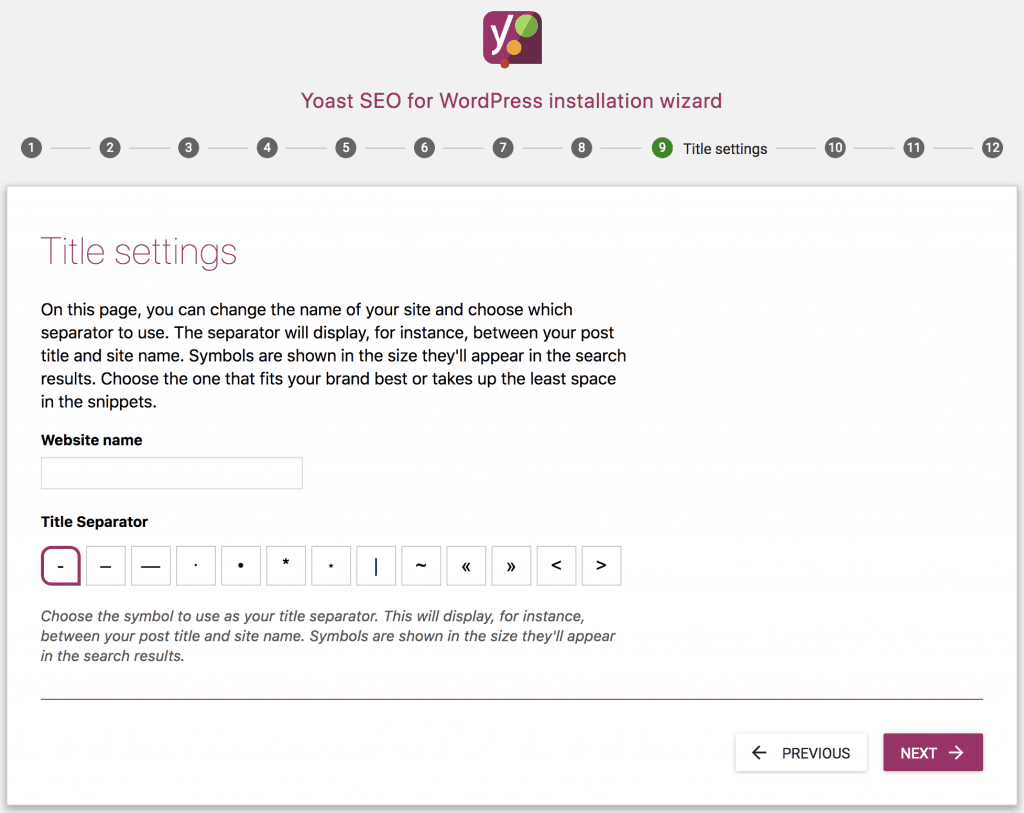
Pozostałe ustawienia konfiguracji w tej części tutoriala Yoast SEO obejmują różne promocje dla Yoast oraz różne wtyczki i oferty kursów. Polecam zapisanie się do newslettera teraz, jeśli jesteś nowy w SEO lub po prostu chcesz być na bieżąco z trendami. Więcej informacji na temat kursów Yoast i płatnych wtyczek omówimy później w tym artykule.
W tym momencie możesz się zastanawiać, jak długo potrwa, zanim te ustawienia Yoast zaczną obowiązywać w Google. Może to potrwać nawet tydzień, ale zazwyczaj trwa tylko kilka dni.
Następnie będziemy pracować nad skonfigurowaniem dodatkowych, nieco bardziej zaawansowanych ustawień Yoast. Dobre wieści? Jesteś w połowie drogi do tego tutoriala Yoast SEO!
Krok 3: Konfiguracja funkcji Yoast
Z pulpitu WordPress przejdź do Yoast SEO > Ogólne > Funkcje .
Ta część tutoriala Yoast SEO jest łatwa - po prostu chcesz się upewnić, że wszystko jest ustawione na Włączone . To jest punkt Yoast: aby upewnić się, że wtyczka jest poprawnie skonfigurowana i że wszystko, co chcesz pokazać w wyszukiwaniu, robi.
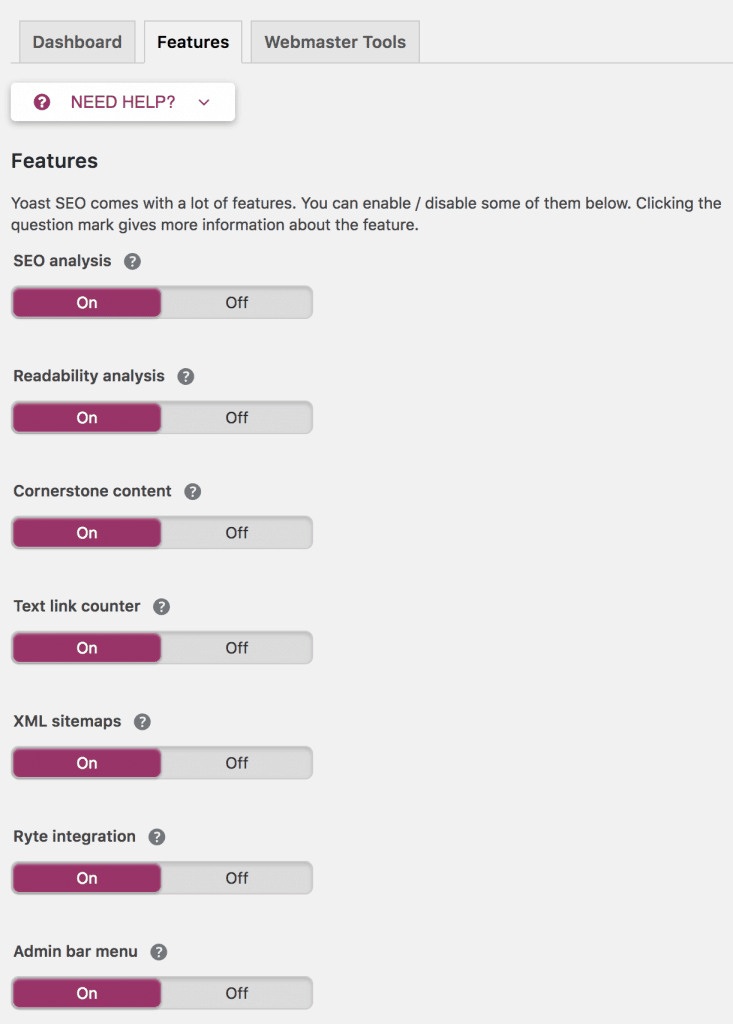
Krok 4: Łączenie Google Search Console z witryną WordPress
Z pulpitu WordPress przejdź do Yoast SEO > Ogólne > Narzędzia dla webmasterów . Zamierzamy zintegrować Google Search Console i Bing z Twoją witryną WordPress.
Zacznij od zalogowania się na swoje konto Google i przejdź do Google Search Console . Zostaniesz poproszony o dodanie właściwości (adresu URL Twojej witryny), aby Google wiedział, jak ją zaindeksować.
Aby ten proces zadziałał, musisz sprawdzić, czy jesteś właścicielem / zarządzasz nieruchomością. Jest na to kilka sposobów, ale najłatwiej jest pobrać tag HTML…
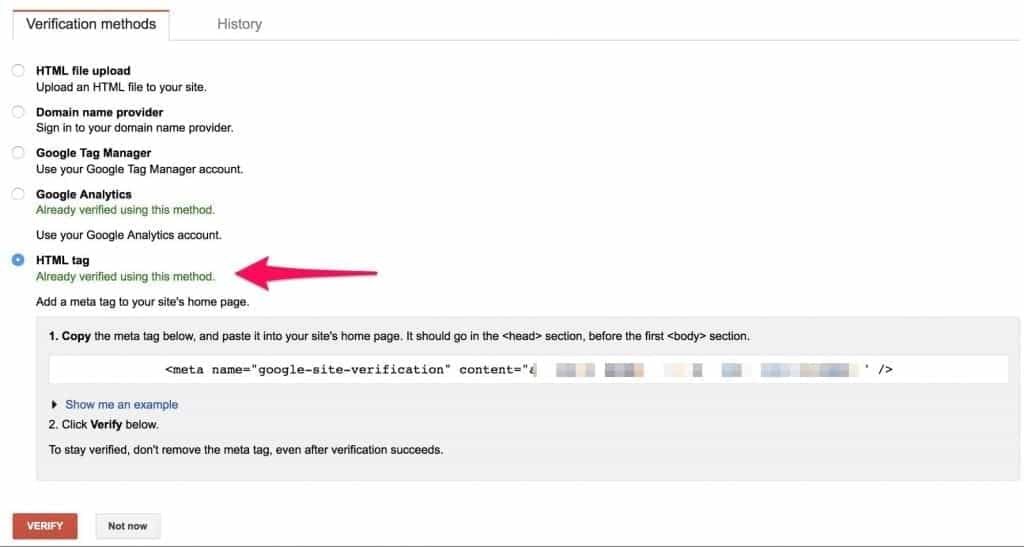
… I skopiuj go / wklej do ustawień Yoast:
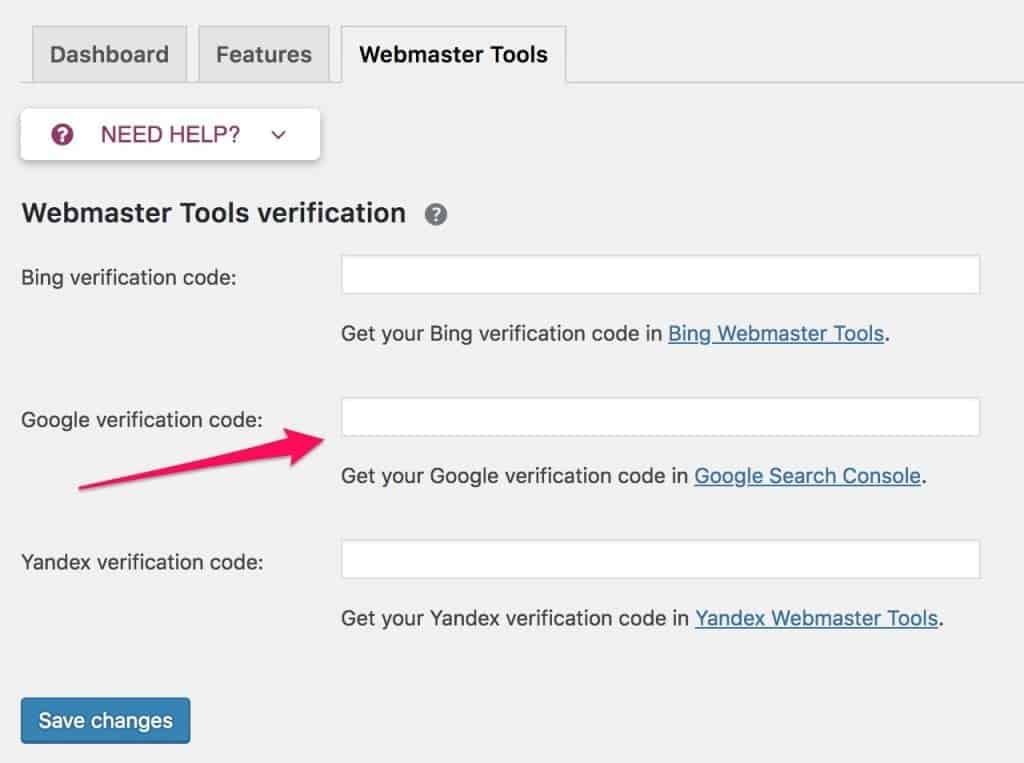
Yoast automatycznie pozbędzie się dodatkowego kodu. To takie proste! Po zapisaniu tych zmian w Yoast kliknij przycisk Sprawdź w Google Search Console.
W tym czasie sprawdź także swoją stronę na Bing. To mniej więcej ten sam proces:
- Podążaj za linkiem w Yoast do Narzędzia dla webmasterów Bing .
- Zaloguj się do Bing: Możesz użyć swoich danych logowania na Facebooku, aby uniknąć tworzenia konta.
- Dodaj adres URL swojej witryny do Bing.
- Pobierz kod weryfikacyjny i wklej go do Yoast, tak jak w przypadku Google Search Console.
Przesyłanie mapy witryny do konsoli wyszukiwania Google
Aby Google mógł zrozumieć relacje między różnymi stronami i postami w Twojej witrynie, musisz przesłać mapę witryny do Google Search Console. Tak długo, jak mapy witryn XML są ustawione na „ Włączone ” w obszarze Ogólne w ustawieniach Yoast, powinno to automatycznie wygenerować na yoururl .com / sitemap.xml.
Przejdź do Konsoli wyszukiwania Google > Indeksuj > Mapy witryn . Kliknij czerwony przycisk w prawym górnym rogu oznaczony Dodaj / przetestuj mapę witryny .
Wprowadź adres URL mapy witryny (sitemap.xml) i kliknij przycisk Prześlij (możesz sprawdzić, czy działa). Gdy jesteś tutaj, sprawdź, czy plik robots.txt działa w tym samym obszarze, oznaczonym jako robots.txt Tester .
Krok 5: Skonfiguruj ustawienia wyświetlania treści dla wyszukiwania
Z pulpitu WordPress przejdź do Yoast SEO > Wygląd wyszukiwania > Typy treści . Jest to szczególnie ważny krok, ponieważ określa sposób wyświetlania postów i stron na stronach wyników wyszukiwania (SERP).
Zgodnie z ogólną zasadą większość SEO formatuje tytuł meta z tytułem postu / strony, separatorem i nazwą witryny. Aby zobaczyć inne obsługiwane zmienne urywkowe, przejdź do Potrzebujesz pomocy? > Objaśnienie szablonu .
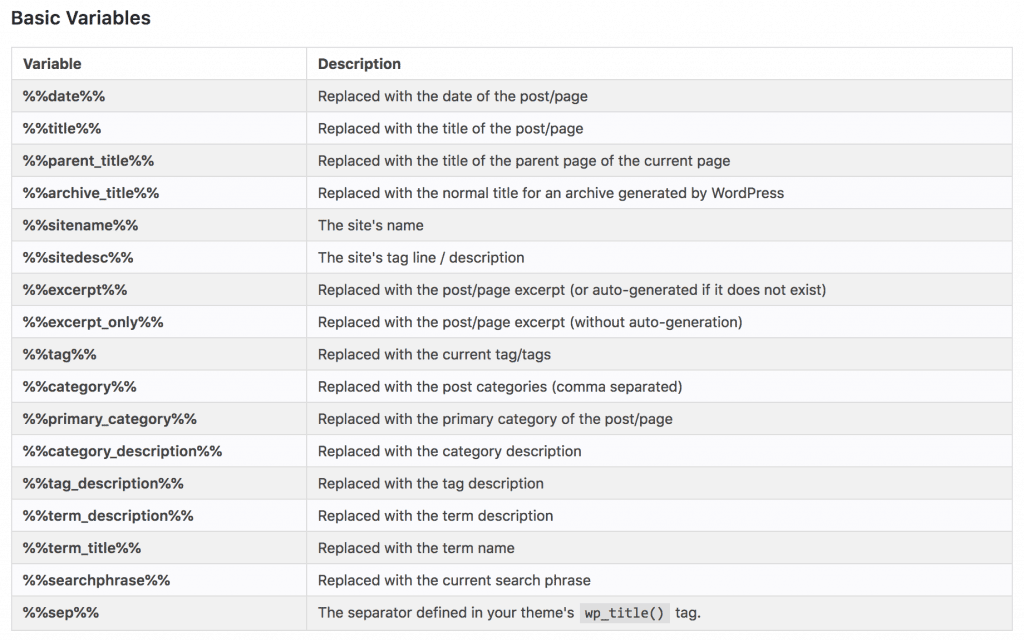
Zauważ, że nie wszystkie zmienne są obsługiwane w każdym szablonie, więc upewnij się, że eksperymentujesz i weryfikujesz to, co robisz.
Polecam użycie %% excerpt %% do automatycznego formatowania opisów meta. Zawsze możesz dostosować to na poszczególnych stronach i postach.
Określone typy treści będą się różnić w zależności od motywu i wtyczek, których używasz. Jeśli chodzi o te różne typy treści, możesz ukryć pewne typy treści przed wyszukiwaniem (np. Szablony lub Mega elementy menu : przykłady, które podaję w moim Wideo z YouTube który przechodzi przez ten sam samouczek Yoast SEO).
W większości przypadków będziesz chciał upewnić się, że wszystkie Twoje treści pojawią się w wyszukiwarce. Jedna rzecz, którą zwykle się ukrywa Podgląd daty w urywku .
Możesz to włączyć, jeśli Twoja strona internetowa zawiera wiadomości o szczególnie aktualnym charakterze. Jest to mniej użyteczne, jeśli masz mnóstwo istotnych treści, które mogą wydawać się przedwczesne z długą datą publikacji, która pojawia się w wynikach wyszukiwania. Podsumowując, warto zauważyć, że za każdym razem, gdy aktualizujesz stary artykuł, uzyskasz niewielki wzrost SEO od Google!
W obszarze Wygląd wyszukiwania > Multimedia upewnij się, że media są ustawione na przekierowanie adresów URL do załącznika, co stanowi najlepszą praktykę.
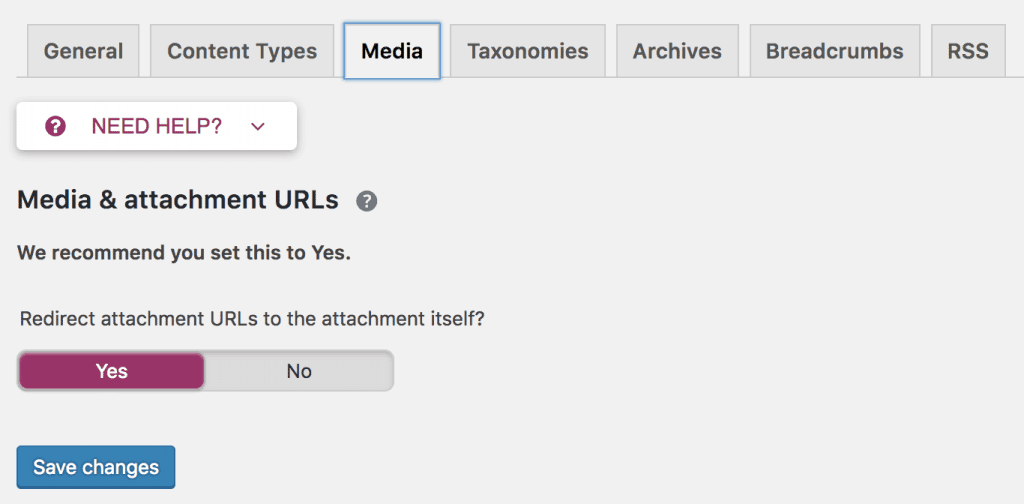
Następnie przyjrzymy się wyglądowi wyszukiwania > Taksonomie .
Polecam, abyś nie używał tagów . Mogą powodować dziwne duplikaty treści i trudno powiedzieć, czy mają pozytywny wpływ na SEO. Polecam również wyłączenie formatu z podobnych powodów.
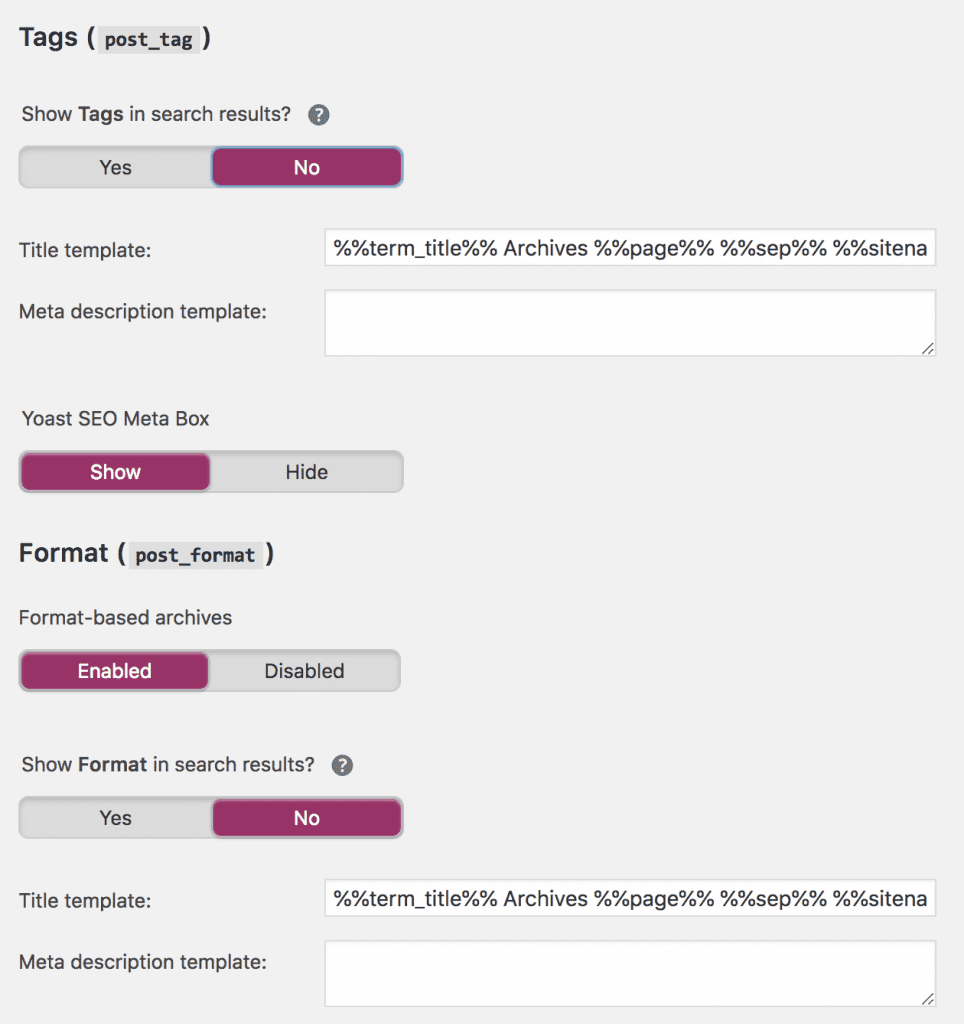
W przypadku kategorii zalecam formatowanie z tytułem, a następnie separator, a następnie nazwę witryny. Następnie dodaj zmienną opisu kategorii do szablonu opisu meta :
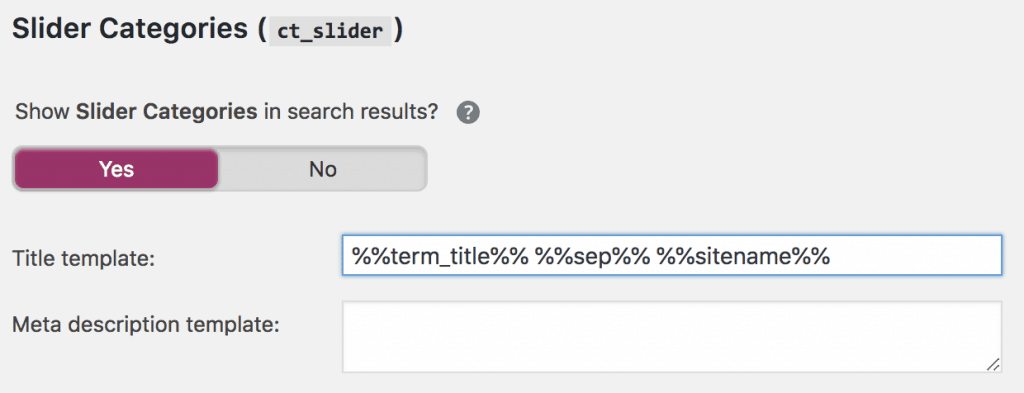
Możesz pozbyć się zmiennej Archive.
W tym momencie musisz zdecydować, czy chcesz, aby dane kategorii były wyświetlane w twoich adresach URL (np. Twoja strona internetowa.com/CATEGORY/posturl).
W przeciwieństwie do wielu ustawień dostosowanych podczas początkowego procesu konfiguracji, jest to stała decyzja, której nie można łatwo zmienić bez konsekwencji - chyba że masz narzędzie przekierowania, takie jak dostępne w Yoast SEO Premium (więcej na ten temat wkrótce).
Następnie przyjrzymy się wyglądowi wyszukiwania > Archiwum .
Zalecam wyłączenie wszystkiego tutaj - może to spowodować problemy z powielaniem treści.
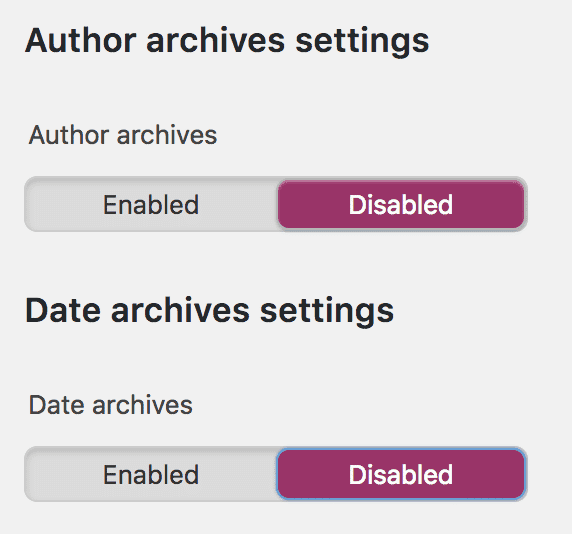
Przewijanie w dół do stron specjalnych > Szukaj stron , zalecam pozbycie się zmiennej %% strona %% .
Następnie przyjrzymy się wyglądowi wyszukiwania > Ścieżki nawigacyjne .
Bułeczki (podobne do paginacja ale z większą ilością szczegółów) może przerwać twój temat, więc upewnij się, że przetestujesz to ustawienie, jeśli planujesz z niego korzystać. Nie polecam używania bułki tartej, ale mogą one pomóc w użyteczności witryny.
Następnie przyjrzymy się wyglądowi wyszukiwania > RSS .
Ustawienia te działają najlepiej jako domyślne: wyświetlają link do posta, a następnie link do bloga.
Krok 6: Kończenie instalacji społecznej
W tym momencie dodałeś już odpowiednie uchwyty społecznościowe i adresy URL profili podczas wstępnej konfiguracji kreatora konfiguracji.
Następnie w tutorialu Yoast SEO zostaniesz poproszony o podanie dodatkowych informacji o walidacji dla Pinteresta i Google, które powinieneś wypełnić, jeśli korzystasz z tych sieci społecznościowych. Zostaniesz także poproszony o dodanie dodatkowych ustawień dla Twittera: zalecam włączenie ustawień meta karty Twittera i wybranie domyślnego typu karty do wyświetlenia Podsumowanie z dużym obrazem w celu uzyskania najlepszych wyników.
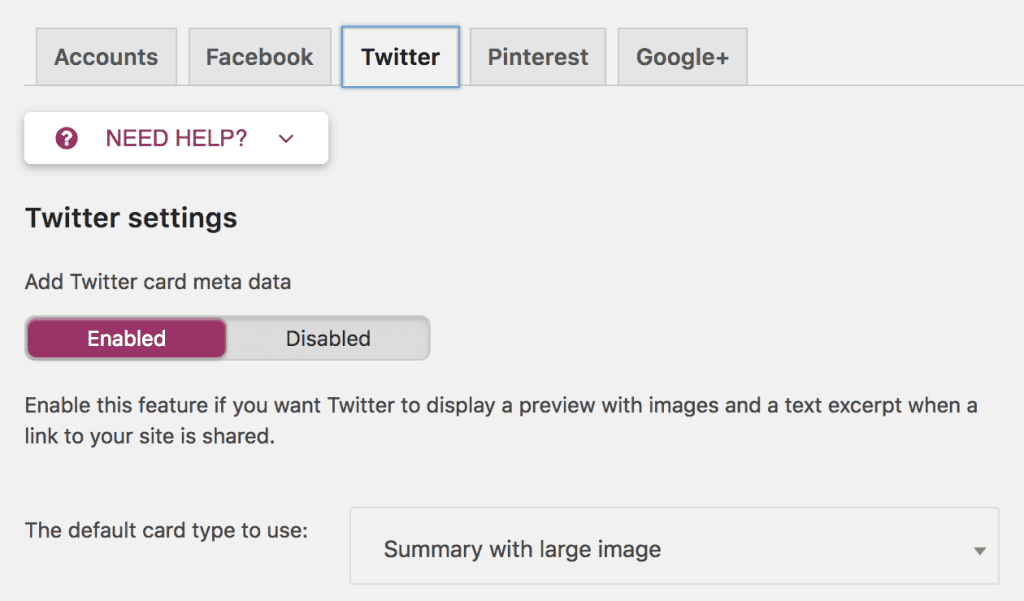
Krok 7: Poznaj swoje narzędzia
Z pulpitu WordPress przejdź do Yoast SEO > Narzędzia . W tym momencie jesteś w zasadzie z samouczkiem Yoast SEO. Jest tylko kilka dodatkowych rzeczy, o których należy pamiętać.
Prawdopodobnie nie użyjesz wielu z tych ustawień, zwłaszcza jeśli dopiero zaczynasz używać jakiejkolwiek wtyczki SEO. Oto krótki opis tego, co one oznaczają:
- Importuj i eksportuj : Jest to fajna funkcja, jeśli przenosisz informacje z jednej wtyczki / instancji Yoast do innej.
- Edytor plików : Ta funkcja Yoast pozwala wygenerować plik. plik txt - pamiętaj, aby kliknąć Utwórz . Upewnij się, że nie edytujesz tego pliku, chyba że wiesz, co robisz. Plik robots.txt informuje Google, jakie części witryny mają być indeksowane (i co należy ignorować). Możesz również zarządzać tutaj plikiem .htaccess, który obsługuje zmiany konfiguracji dla serwerów internetowych z oprogramowaniem Apache Web Server (aka WordPress). Jeśli nie masz pewności, co to oznacza, nie zadzieraj z tym plikiem!
- Edytor zbiorczy : To narzędzie jest przydatne do masowej edycji metatagów / opisów meta.
Zieleń na Yoast & Yoast Premium Offerings
Możesz wykonać ten samouczek Yoast SEO, ale nadal jest wiele rzeczy do poznania na temat Yoast i SEO.
Wtyczka informuje o tym, jak przygotowana jest treść SEO dzięki systemowi stoplight. Kolor czerwony oznacza, że masz do zrobienia, a zielony oznacza, że zastosowałeś większość najlepszych praktyk SEO. WP SEO Hub zapewnia szczegółowy przewodnik zielenienie na Yoast . Yoast oferuje teraz wbudowaną funkcjonalność do pomiaru czytelności, ale pomaga sparować te spostrzeżenia z gramatyką / sprawdzaniem pisowni jak Grammarly .
Yoast SEO Premium to płatna wersja tej bezpłatnej wtyczki. Możesz uwolnić się od używania Yoast za podstawowe potrzeby SEO, ale powinieneś rozważyć uaktualnienie do menedżera przekierowań Yoast SEO Premium. Będzie to pomocne, jeśli kiedykolwiek zajdzie potrzeba zmiany adresów URL postów na blogu - proces ten zostanie przeprowadzony automatycznie!
Yoast oferuje również wiele przydatnych Kursy SEO dla tych, którzy chcą poprawić swoje zrozumienie tej dziedziny. Zdobądź zniżkę na kursy Yoast SEO Premium lub Yoast's SEO z kodem kuponu DW368159 . Kiedy będziesz przy tym, sprawdź dodatkowe oferty za niesamowite narzędzia WordPress!
Samouczek wideo jest również dostępny, aby pomóc
Final Thoughts: Jak skonfigurować Yoast na WordPressie: Kompletny samouczek Yoast SEO
Przechodząc przez samouczek Yoast SEO, Twoja strona będzie na dobrej drodze do rankingu w odpowiednim wyszukiwaniu.
Jeśli masz jakiekolwiek pytania dotyczące konfiguracji SEO Yoast, daj mi znać w komentarzach!
Po co przejmować się wtyczką Yoast SEO?Dobre wieści?


